

为了不让电脑使用起来那么单调,有时候我们想让自己的文件夹漂亮一些或者更加直观,就想更换更加好看的文件图标。怎样更换文件图标呢?这也是很多用户困惑的地方,下面,小编给大家介绍Win7如何更改图标。
想有不少的用户有过这样的经历,有时候会看到别人电脑上面的图标比较别致,觉得太有个性了,和我们普通的是不同的,你是不是也想为自己的文件夹换换图标呢,不知道?下面,小编就来跟大家分享Win7更改图标的方法了。
Win7如何更改图标
打开需要更换图标的文件所在的文件夹(以一个音乐文件夹为例)

图标图解详情-1
右击目标文件,找到共享与安全
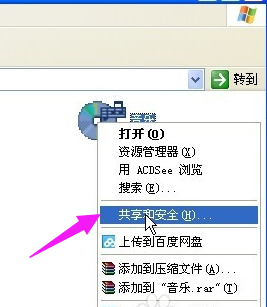
图标图解详情-2
点击,打开“音乐 属性”窗口

文件图标图解详情-3
点击“自定义”,找到“更改图标”

Win7图解详情-4
点击更改图标,调出“为文件夹类型 音乐 更改图标”窗口,选择图标有两种方法,一种是从系统自带的列表中直接选择图标,二是选择自己下载的文件图标
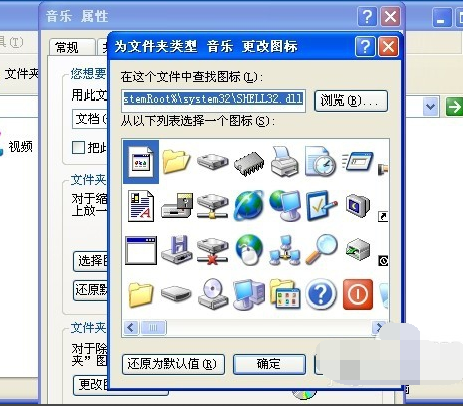
更改图标图解详情-5
如果从系统自带的列表中直接选择图标,就直接点击要选的图标

更改图标图解详情-6
点击确定,
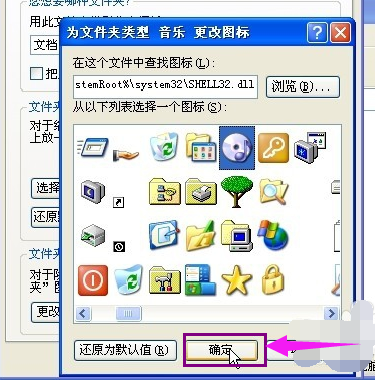
更改图标图解详情-7
点击应用就可以了
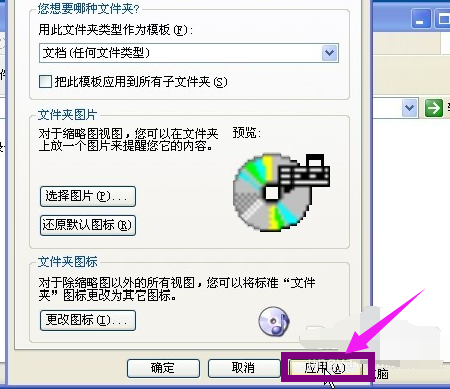
图标图解详情-8
这样,图标就更改了
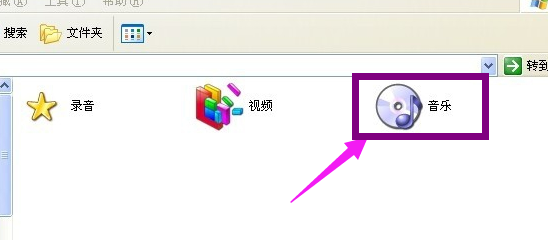
图标图解详情-9
如果选择自己下载的文件图标,就点击浏览
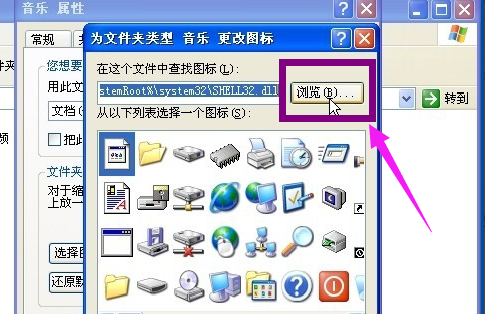
文件图标图解详情-10
找到图标所在的文件夹,点击图标文件打开
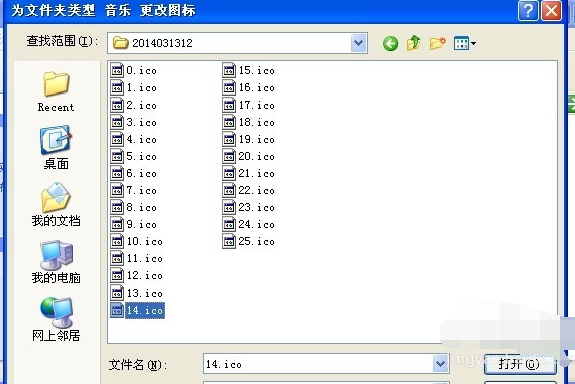
图标图解详情-11
点击确定,点击应用就可以了

Win7图解详情-12
以上就是更改文件图标的技巧。

为了不让电脑使用起来那么单调,有时候我们想让自己的文件夹漂亮一些或者更加直观,就想更换更加好看的文件图标。怎样更换文件图标呢?这也是很多用户困惑的地方,下面,小编给大家介绍Win7如何更改图标。
想有不少的用户有过这样的经历,有时候会看到别人电脑上面的图标比较别致,觉得太有个性了,和我们普通的是不同的,你是不是也想为自己的文件夹换换图标呢,不知道?下面,小编就来跟大家分享Win7更改图标的方法了。
Win7如何更改图标
打开需要更换图标的文件所在的文件夹(以一个音乐文件夹为例)

图标图解详情-1
右击目标文件,找到共享与安全
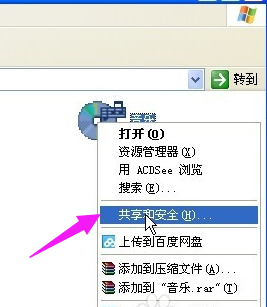
图标图解详情-2
点击,打开“音乐 属性”窗口

文件图标图解详情-3
点击“自定义”,找到“更改图标”

Win7图解详情-4
点击更改图标,调出“为文件夹类型 音乐 更改图标”窗口,选择图标有两种方法,一种是从系统自带的列表中直接选择图标,二是选择自己下载的文件图标
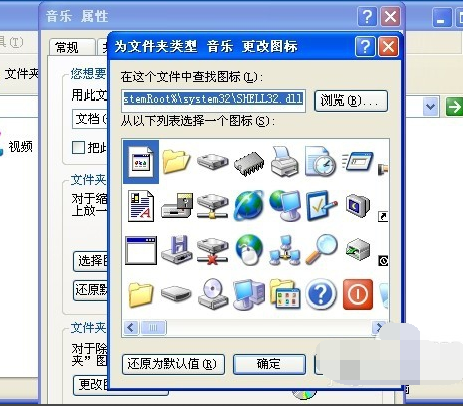
更改图标图解详情-5
如果从系统自带的列表中直接选择图标,就直接点击要选的图标

更改图标图解详情-6
点击确定,
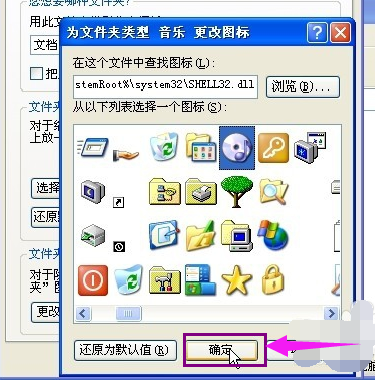
更改图标图解详情-7
点击应用就可以了
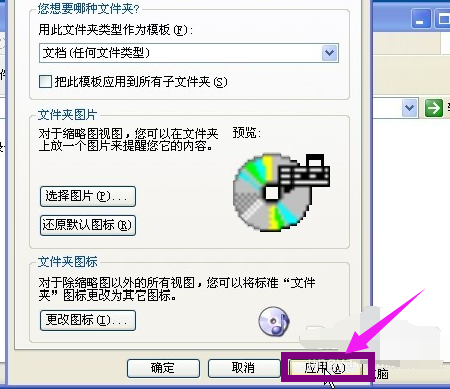
图标图解详情-8
这样,图标就更改了
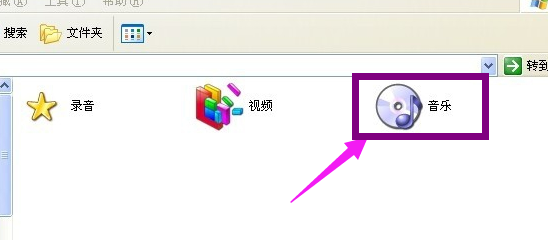
图标图解详情-9
如果选择自己下载的文件图标,就点击浏览
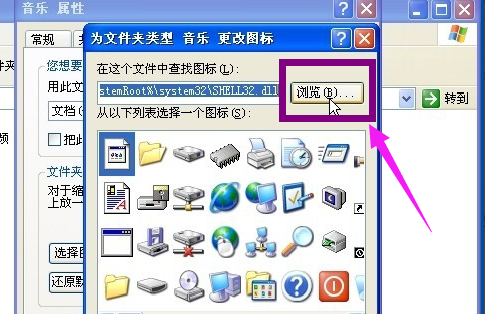
文件图标图解详情-10
找到图标所在的文件夹,点击图标文件打开
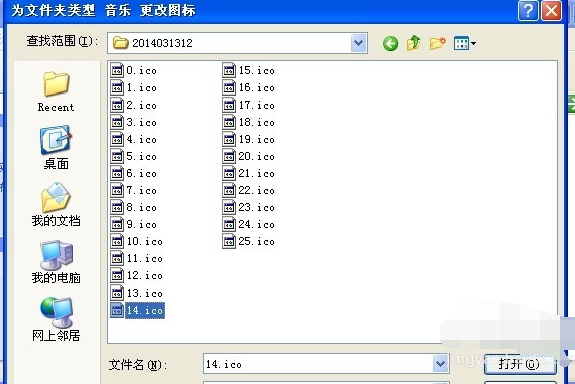
图标图解详情-11
点击确定,点击应用就可以了

Win7图解详情-12
以上就是更改文件图标的技巧。
















